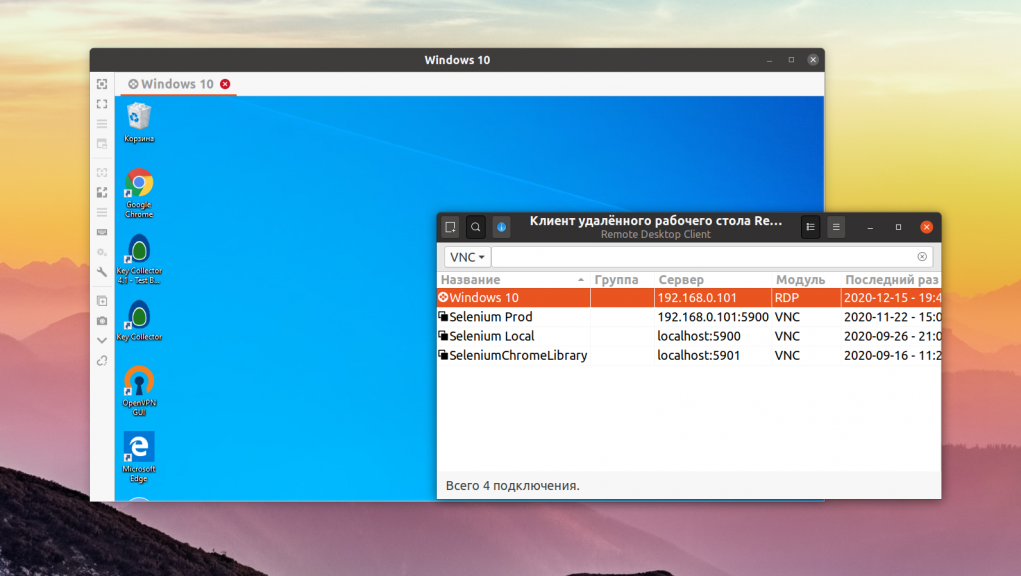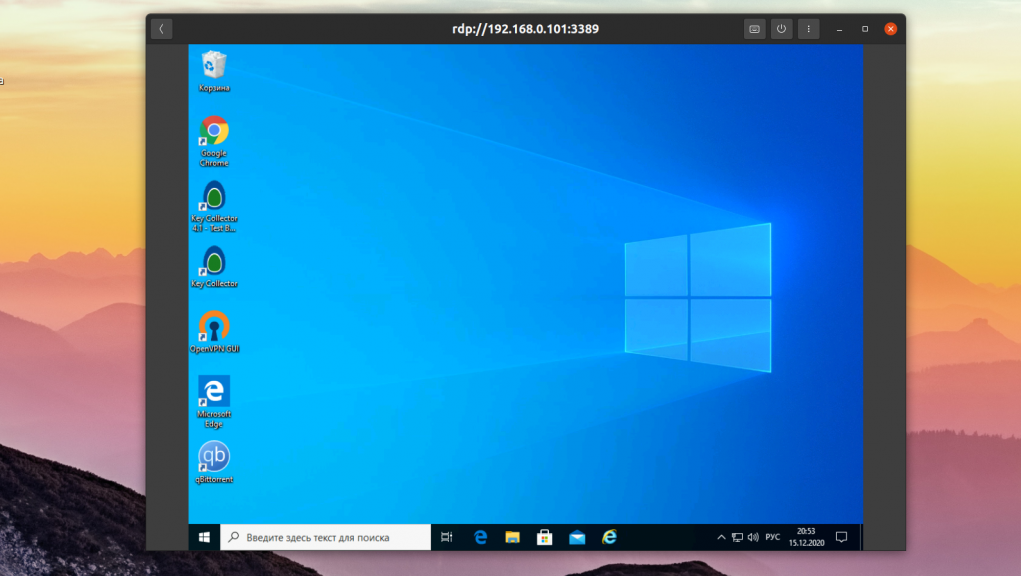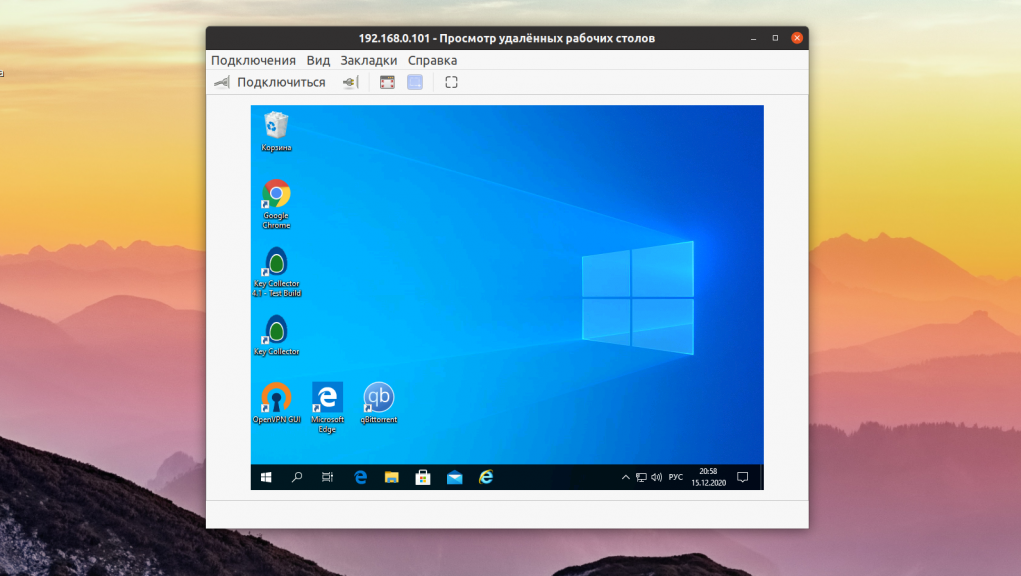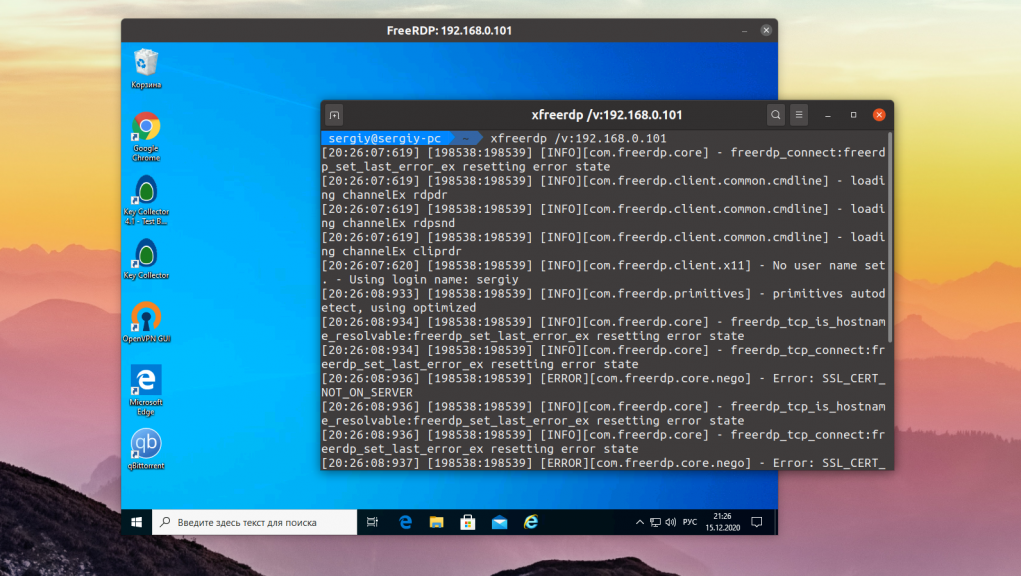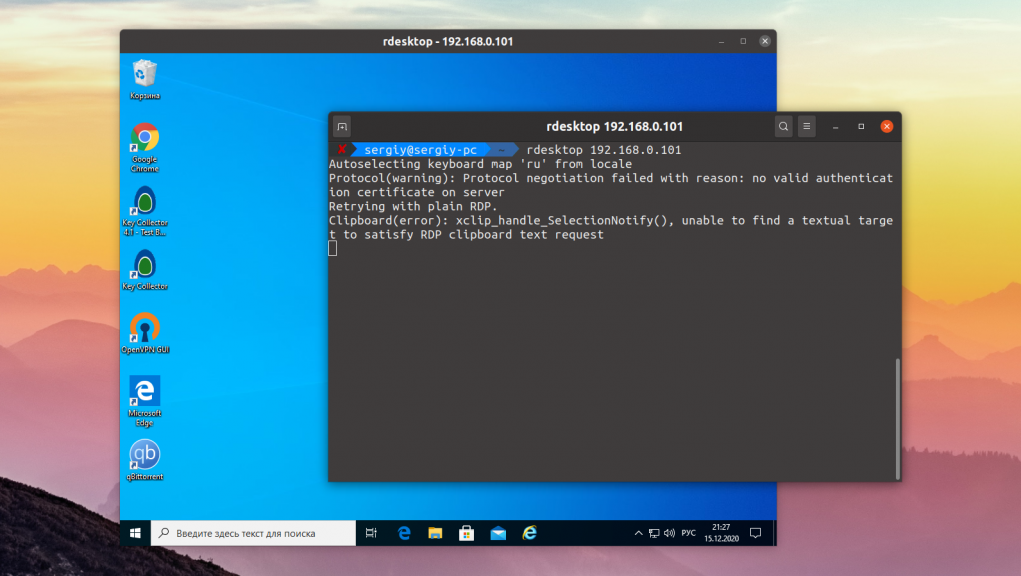- Обзор RDP-клиентов для Linux
- Зачем нужны RDP-клиенты?
- Безопасность Remote Desktop Protocol
- Лучшие RDP-клиенты
- KRDC
- Установка и настройка
- Vinagre
- Установка и настройка
- Remmina
- Установка и настройка
- Apache Guacamole
- Установка и настройка
- FreeRDPReal
- Установка и настройка
- TeamViewer
- Установка и настройка
- AnyDesk
- Установка и настройка
- mRemoteNG
- Установка и настройка
- Лучшие RDP клиенты для Linux
- Лучшие RDP клиенты в Linux
- 1. Remmina
- 2. Gnome Connections
- 3. Vinagre
- 4. Xfreerdp
- 5. Rdesktop
- Выводы
Обзор RDP-клиентов для Linux
RDP — спецпротокол от Microsoft, через который осуществляется доступ к удаленному рабочему столу. Его поддерживают почти все актуальные ОС, но особенно большой популярностью у пользователей пользуются RDP-клиенты для Линукс, о которых мы поговорим в тексте статьи.
Зачем нужны RDP-клиенты?
РДП-клиент для Линукс — это функциональное решение, позволяющее комфортно получать доступ к удаленным рабочим столам с компьютерами. ПО обладает широкими дополнительными возможностями, поэтому закономерно пользуется очень высокой популярностью у пользователей.
Безопасность Remote Desktop Protocol
Для обеспечения безопасности протокола RDP может использоваться один из двух подходов:
Со встроенной системой все просто. Она включает в себя средства аутентификации пользователей, а также шифрование и обеспечение целостности информации. Все это изначально заложено в протокол.
Внешняя система — это специальные модули, например TLS или CredSSP, которые используются для обеспечения безопасности протокола.
TLS может быть использован при условии поддержки RDP-клиентом (версия не ниже 6.0) на любых системах Windows, начиная с Windows 2003 Server.
CredSSP совмещает в себе функционал TLS с Kerberos и NTLM.
Лучшие RDP-клиенты
Существует множество RDP-клиентов для Linux и лучший среди них выделить практически невозможно. Программы характеризуются своими уникальными особенностями и достоинствами, поэтому выбирать всегда нужно индивидуально, с учетом собственных потребностей и задач.
KRDC
KRDC — официальное решение для KDE, распространяемое полностью бесплатно. Система подходит для работы с разными протоколами, включая RDP и VNC.
Установка и настройка
Для инсталляции клиента RDP на Linux Mint необходимо введение специальной команды:
sudo apt-get install krdc
Подключение осуществляется легко и требует ввода адреса сервера в адресную строку. После этого пользователь получит доступ к окну настроек.
Решение прекрасно зарекомендовало себя в практическом использовании и считается почти идеальным, когда не нужен большой функционал.
Vinagre
Разработанное специально для среды Gnome ПО и распространяемое бесплатно. Vinagre обычно встречается в дистрибутивах и не требует дополнительного приобретения или установки.
Установка и настройка
Если RDP-клиент в Linux Debian отсутствует, инсталляцию можно выполнить вручную. В этом поможет команда:
sudo apt-get install vinagre
Решение пользуется большой популярностью, так как характеризуется многочисленными достоинствами:
- подключение к нескольким машинам;
- протоколы SSH и VNC;
- поиск подключений по локальной сети;
- поддержка Gnome Keyring;
- доступна история.
Решение может быть лучшим для пользователей, работающих в среде Gnome.
Remmina
Remmina — одна из самых популярных программ под Линукс для удаленного доступа. Она поддерживает SSH и VNC и характеризуется многочисленными достоинствами, за что ее и любят многие пользователи:
- возможность открывать больше 1 хоста;
- сочетания быстрых клавиш;
- автоматическое масштабирование;
- возможность создавать скриншоты;
- перенаправление;
- возможность совместно использовать рабочие столы.
Установка и настройка
Remmina, как и многие другие клиенты из нашего списка, легко устанавливается с помощью специальной команды:
sudo apt install remmina
Чаще всего дистрибутив Линукс имеет установочный пакет, поэтому установка занимает очень немного времени. Если же установщик отсутствует или позволяет инсталлировать сильно устаревшую версию, необходимо будет использовать терминал:
sudo apt-add-repository ppa:remmina-ppa-team/remmina-next
Для скачивания обновления нужно использовать команду:
sudo apt-get update
Команда для установки обновления:
sudo apt-get install remmina remmina-plugin-rdp libfreerdp-plugins-standard
Чтобы завершить инсталляцию, необходимо завершить текущие сеансы с помощью команды:
sudo killall remmina
Remmina бесплатная и входит во многие дистрибутивы.
Apache Guacamole
Еще одно актуальное решение, распространяемое бесплатно. Важное достоинство — браузерное подключение, то есть без обязательной инсталляции на устройство.
Установка и настройка
Обычно программа встречается в дистрибутивах, поэтому для инсталляции выполняется всего одна команда:
sudo apt-get install guacamole-tomcat
В стандартных условиях нужно дополнительно задействовать возможность работы по RDP через терминал:
apt-get install libguac-client-ssh0 libguac-client-rdp0
FreeRDPReal
Это распространяемый бесплатно клиент, который очень часто встречается во многих дистрибутивах.
Установка и настройка
Чтобы установить наиболее актуальную версию решения под Linux, необходимо использовать команду:
sudo apt install freerdp2-x11
Настройка выполняется командой:
xfreerdp -u username -p password -g 1280×1024 XXX.XXX.XXX.XXX
- -u — имя удаленного устройства;
- -p — пароль;
- -g — требуемое разрешение экрана;
- XXX — IP-адрес удаленного компьютера.
Пользователю не придется вводить команду постоянно при попытке подключения. Запуск может быть настроен с подходящими параметрами автоматически. Для этого нужно использовать редактор:
nano: sudo nano ~/rdp.sh
Затем рекомендуется использовать команды:
xfreerdp -u username -p password -g 1280×1024 XXX.XXX.XXX.XXX
Нужно сохранить полученный файл.
TeamViewer
Среди популярных программ для работы через протокол RDP нельзя не отметить TeamViewer. Это бесплатная система, которая позволяет быстро и удобно работать на разных операционных системах. Однако бесплатно ПО распространяется только для некоммерческого применения. Для корпоративного применения необходимо приобрести специальную версию.
Кроме того, к достоинствам решения можно отнести и возможность передачи информации, поэтому доступ можно получать даже к заблокированным устройствам. Однако и недостатки у ПО имеются, главный из них — закрытый код.
Установка и настройка
Чтобы выполнить установку программы, необходим установочный пакет — его можно скачать с сайта компании-разработчика.
Важно: для использования решения необходима его установка на обеих машинах, которые планируется использовать в работе.
Чтобы выполнить установку через терминал, можно использовать специальную команду, соответствующую используемому пакету. Например, на DEB в терминале нужно прописать:
apt install teamviewer_12.0.xxxxx_i386.deb
AnyDesk
Данный клиент создан разработчиками, которые ранее входили в команду TeamViewer. Они создали собственное решение, характеризующееся очень высокой скоростью работы, а также удобством эксплуатации. Отдельные эксперты называют именно AnyDesk самым быстрым клиентом, среди всего, что мы сейчас видим на рынке.
Решение распространяется в двух версиях:
- Бесплатная. Характеризуется ограниченным функционалом, которого, впрочем, обычно достаточно для некоммерческого применения.
- Платная. Характеризуется максимальным функционалом, который существенно выше, чем у большинства распространяемых бесплатно решений. Адаптирована для профессионалов и сисадминов.
Установка и настройка
Чтобы выполнить инсталляцию, необходим дистрибутив, который скачивается с сайта компании-разработчика. После получения дистрибутива нужно просто запустить программу-установщик, указать путь для инсталляции, согласиться с соглашением и дождаться завершения установки.
mRemoteNG
Еще одно популярное решение, не уступающее большинству конкурентов на рынке. ПО поддерживает RDP и SSH. Позволяет пользователям одновременно работать с большим числом подключений, отображаемых вкладками на экране.
Это бесплатное решение, которое подойдет для домашнего и коммерческого применения.
Установка и настройка
Решение редко встречается в дистрибутивах, поэтому его нужно скачивать с сайта разработчика. Со скачанного установочного дистрибутива инсталляция выполняется очень быстро, после чего можно сразу организовать подключение, выполняемое одним кликом на появившийся значок. Пользователю останется только указать имя подключения и вручную его настроить.
Мы рассказали только о наиболее популярных решениях, тогда как на рынке представлено еще множество функциональных программ для Линукса. Кроме того, существует множество программ, разработанных для работы на других протоколах, включая VNC.
Протестируйте наш сервис на выгодных условиях
Специальное предложение на следующих тарифах по промо-коду: DNS-сервис
Лучшие RDP клиенты для Linux
Протокол RDP или Remote Desktop Protocol — это основной протокол удалённого доступа в операционных системах семейства Windows. В современных версиях Windows уже по умолчанию предустановлено всё необходимое программное обеспечение для обеспечения доступа к вашему компьютеру удалённо, а также для удалённого подключения к другим компьютерам с Windows.
Для операционных систем на базе ядра Linux было разработано несколько свободных клиентов, реализующих поддержку протокола RDP. В этой статье мы собрали лучшие клиенты RDP для Linux, работающие как в графическом интерфейсе, так и в командной строке.
Лучшие RDP клиенты в Linux
1. Remmina
Для этой операционной системы существует не так много клиентов и это лучший клиент RDP для Linux. У программы есть удобный графический интерфейс, множество различных настроек, возможность сохранения ярлыков для быстрого подключения к удалённым узлам с нужными вам настройками. Но автоматически ярлыки не сохраняются, вам надо будет делать это вручную. Кроме протокола RDP поддерживается VNC и SSH. Программа разрабатывается в рамках проекта FreeRDP, с использованием библиотеки GTK. Есть порт на Qt. Разрабатывается достаточно активно и новые версии выходят раз в несколько месяцев. Для установки достаточно выполнить команду:
2. Gnome Connections
Это совсем новая утилита, разработка которой стартовала в начале 2020 года. Connections — очень простое приложение, сделанное специально для Gnome и предназначенное для управления удалёнными подключениями. Из протоколов поддерживаются RDP и VNC. В отличие от Remmina, настроек в утилите совсем нет, вы можете только указать адрес и порт компьютера, к которому надо подключится и включить или отключить масштабирование. И всё никаких настроек передачи звука, буфера обмена, захвата клавиш, разрешения экрана нет. Программа всё ещё находится в разработке, но её уже можно установить из Flathub:
flatpak install flathub org.gnome.Connections
А для запуска используйте команду:
flatpak run org.gnome.Connections
3. Vinagre
Это ещё одно приложение для Gnome, которое раньше позиционировалось как программа по умолчанию для управления удалёнными соединениями в Gnome. Настроек здесь уже немного больше, по сравнению с Connections, но всё ещё меньше, чем у Remmina. При подключении вы можете выбрать протокол, имя пользователя и разрешение экрана, а также надо ли масштабировать рабочий стол удалённой машины. Из протоколов поддерживается RDP, SSH, SPICE и VNC. Программа довольно простая и свою работу выполняет, но разрабатывается уже не очень активно. Установить в Ubuntu можно командой:
4. Xfreerdp
С полностью графическими клиентами RDP для Linux мы закончили. Но есть ещё несколько использующих консольный интерфейс. Первая из них — xfreerdp. Настроек здесь ещё больше чем у Remmina, но задавать их все надо в командной строке. Поддерживается только протокол RDP. Программа достаточно активно разрабатывается и поддерживает все необходимые новшества протокола RDP. Для подключения к серверу используется опция /v. Например:
xfreerdp /v:ip_сервера:порт /u:имя_пользователя
Для установки программы в Ubuntu используйте команду:
sudo apt install freerdp2-x11
5. Rdesktop
Последняя в нашем списке консольная утилита rdesktop. Это самая первая реализация клиента RDP для Linux. В далёком 2009 году, проект FreeRDP был создан на основе форка Rdesktop. Сейчас проект почти не развивается, а с 2019 года ищет мэйнтейнера. И у программы есть ещё одна проблема. В новых версиях Windows компания Microsoft добавила новую авторизацию NLA (Network Level Authentication). Программа Rdesktop её не поддерживает, поэтому если вы захотите использовать её для подключения к Windows, эту технологию стоит отключить. Или же вы можете использовать любую другую программу из перечисленных выше. Чтобы подключится к удалённой машине надо просто передать её адрес программе:
Для установки rdesktop выполните:
sudo apt install rdesktop
Выводы
В этой статье мы разобрали лучшие программы для подключения по RDP из Linux, которые вы можете использовать для своей работы. Может некоторые из них не такие уже и лучшие, но других у нас нет. А каким клиентом пользуетесь вы? Напишите в комментариях!
Обнаружили ошибку в тексте? Сообщите мне об этом. Выделите текст с ошибкой и нажмите Ctrl+Enter.